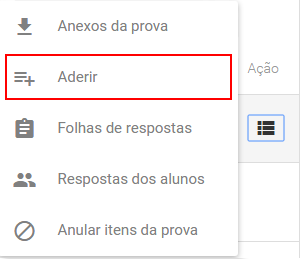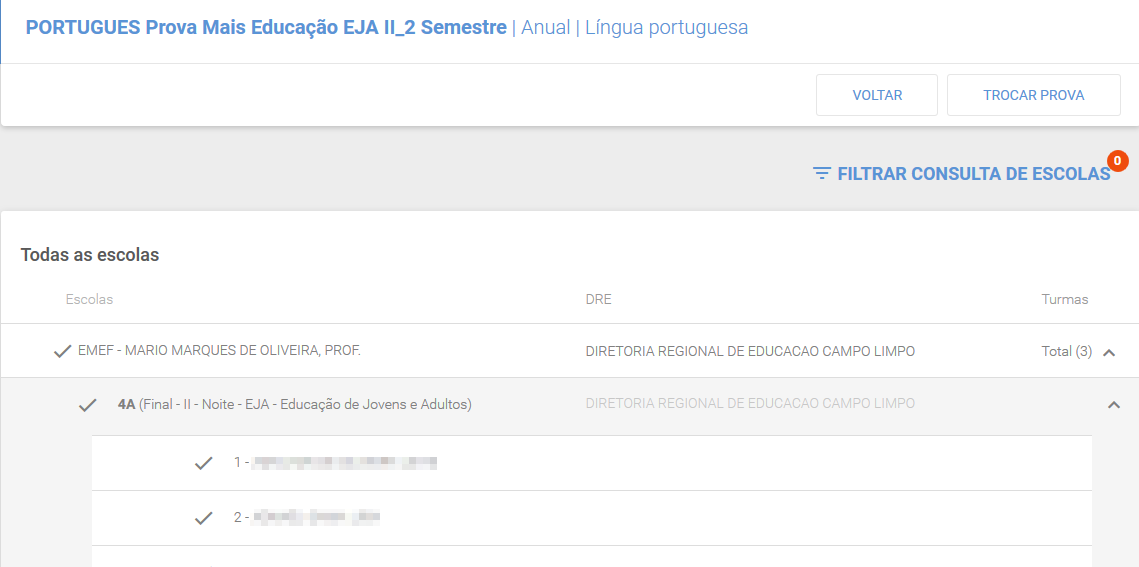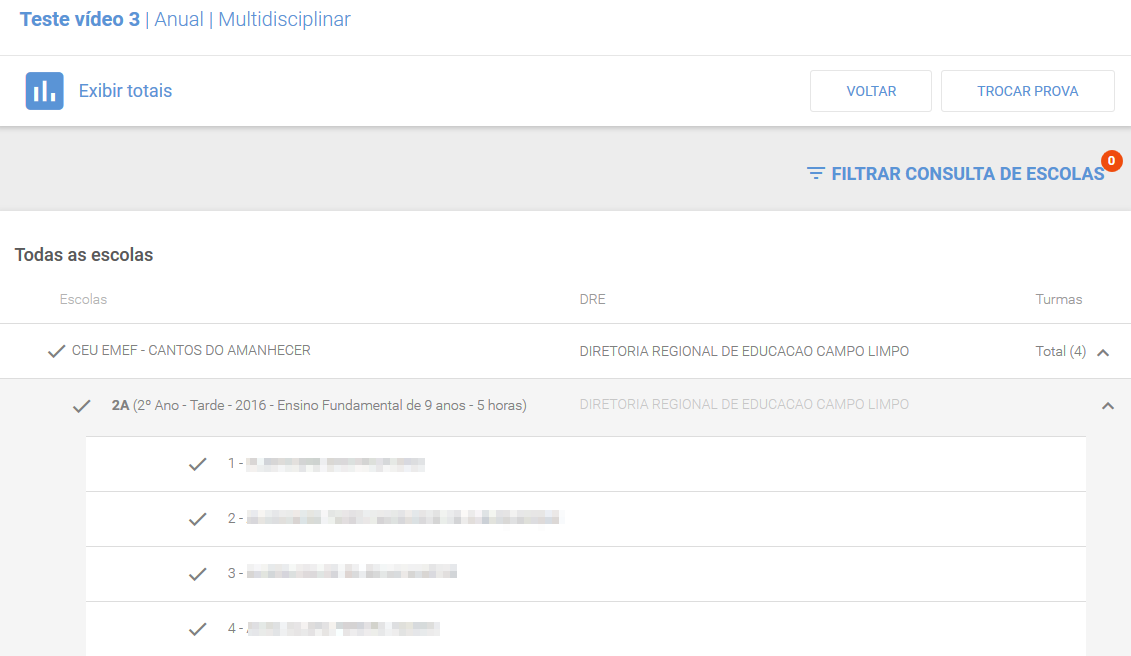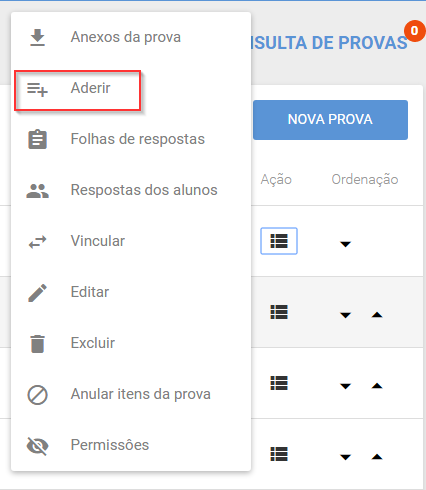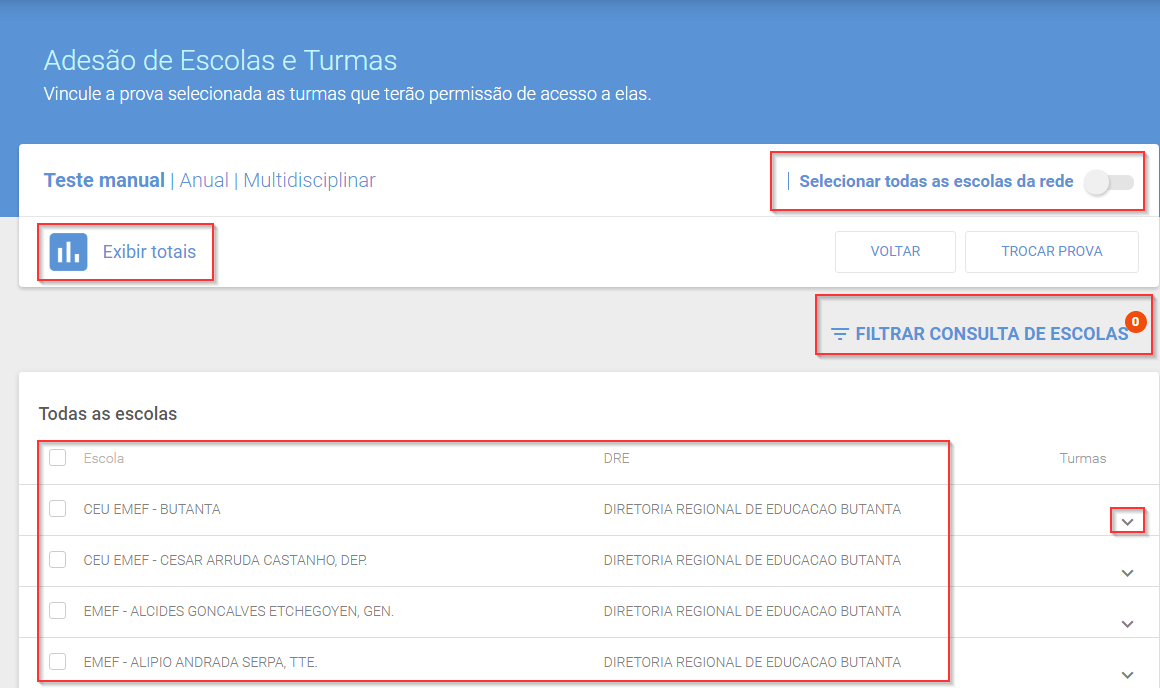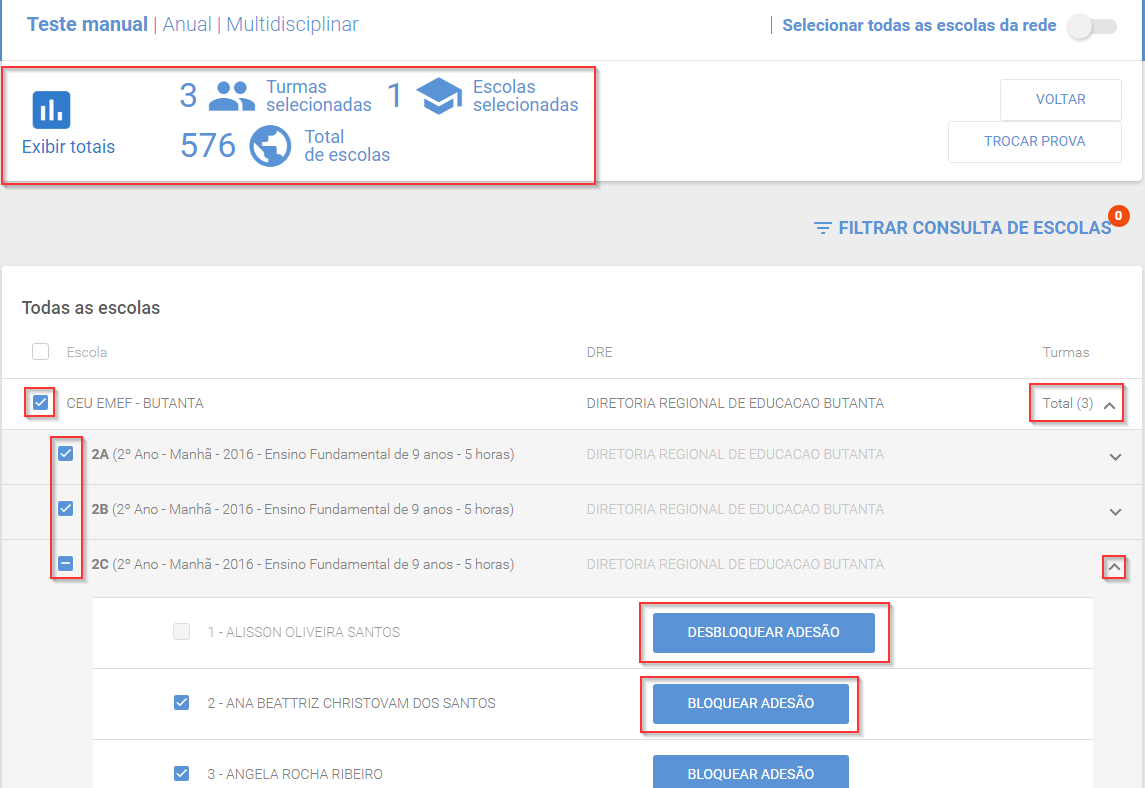Provas - Consultar provas - Aderir: mudanças entre as edições
Sem resumo de edição |
|||
| (18 revisões intermediárias por um outro usuário não estão sendo mostradas) | |||
| Linha 1: | Linha 1: | ||
==Professor== | ==Professor== | ||
Para acessar a tela de '''Aderir''', na tela [[Provas_-_Consultar_provas|Consulta de provas]], basta clicar no menu [[arquivo:Acao.png]] '''Ação''' e depois em '''Aderir'''. | |||
[[Arquivo:aderir.png|center]] | [[Arquivo:aderir-b.png|center]] | ||
Será exibido o nome da escola (ou escolas, caso o professor lecione em mais de uma), também aparecerá o [[arquivo:setaserap.png]] '''ícone de seta''' que, ao clicar, expandirá as turmas da escola e alunos que podem realizar esta prova. | |||
[[Arquivo:adesao_prof.png|600px|center]] | |||
[[Arquivo: | |||
==Coordenador pedagógico e Diretor escolar== | ==Coordenador pedagógico e Diretor escolar== | ||
Para acessar a tela de '''Aderir''', na tela [[Provas_-_Consultar_provas|Consulta de provas]], basta clicar no menu [[arquivo:Acao.png]] '''Ação''' e depois em '''Aderir'''. | |||
[[Arquivo:aderir.png|center]] | [[Arquivo:aderir-b.png|center]] | ||
Será exibido o nome da(s) escola(s) e, também, a opção [[arquivo:setaserap.png]] '''ícone de seta''' que, ao clicar, expandirá as turmas da escola e alunos que podem realizar esta prova: | |||
[[Arquivo: | [[Arquivo:Adesao_admsgp.png|660px|center]] | ||
==Administrador do SGP na DRE== | ==Administrador do SGP na DRE== | ||
Para acessar a tela de '''Aderir''', na tela [[Provas_-_Consultar_provas|Consulta de provas]], basta clicar no menu [[arquivo:Acao.png]] '''Ação''' e depois em '''Aderir'''. | |||
[[Arquivo:aderir.png|center]] | [[Arquivo:aderir-b.png|center]] | ||
Será exibido o nome da(s) escola(s) e, também, a opção [[arquivo:setaserap.png]] '''ícone de seta''' que, ao clicar, expandirá as turmas da escola e alunos que podem realizar esta prova: | |||
[[Arquivo: | [[Arquivo:Adesao_admsgp.png|660px|center]] | ||
==Administrador== | ==Administrador== | ||
Para acessar a tela de '''Aderir''', na tela [[Provas_-_Consultar_provas|Consulta de provas]], basta clicar no menu [[arquivo:Acao.png]] '''Ação''' e depois em '''Aderir'''. | |||
[[Arquivo:aderir1.png|center]] | |||
O sistema exibirá as possíveis escolas em que esta prova pode ser aplicada, de acordo com os dados que foram indicados no momento da criação da prova (aparecerão somente as escolas que possuem os anos de ensino indicados para esta prova). Veja algumas funções: | |||
* É possível fazer com que todas as escolas sejam marcadas como aderidas, habilitando a opção '''Selecionar todas as escolas da rede'''. | |||
* Também é possível usar a funcionalidade '''Exibir totais''' que, ao clicar, indica os '''totais de escolas''', de '''turmas''' e '''escolas já selecionadas'''. | |||
* É possível '''Filtrar Consulta de escolas''', facilitando a adesão quando há muitas escolas e só algumas serão aderidas. | |||
* Na listagem das escolas, também aparecerá a opção [[arquivo:setaserap.png]] '''ícone de seta''' que, ao clicar, expandirá '''as turmas da escola'''. | |||
[[Arquivo:aderir2.png|650px|center]] | |||
Após expandir as turmas da escola que podem aderir, aparecerá '''outra seta''' [[arquivo:setaserap.png]] que, ao clicar, expandirá, exibindo a lista de alunos que podem realizar esta prova, além dos botões '''"Bloquear adesão"''' e '''"Desbloquear adesão"''' (caso a adesão já esteja bloqueada) para cada aluno da turma expandida. | |||
[[Arquivo: | [[Arquivo:Aderir3.png|650px|center]] | ||
Ao | Ao mostrar as turmas da escola, é possível selecionar quais serão indicadas para realização desta prova. Caso a prova seja destinada para todas as turmas mostradas em uma escola, basta selecionar a escola e, então, automaticamente todas as turmas serão selecionadas. | ||
[ | O ícone [ ▬ ] representa que apenas algumas turmas daquela escola foram selecionadas para Adesão. | ||
O ícone [ ✔ ] representa que todas as turmas daquela escola foram selecionadas para Adesão. | |||
[[ | Então, as escolas e turmas indicadas visualizarão a adesão desta prova em seus perfis. Após a realização das adesões, pode-se clicar no botão '''Voltar''', retornando assim para a tela de [[Provas_-_Consultar_provas|Consulta de provas]]. | ||
[[Arquivo:DotGreen.png|10px]] '''Observação''' <br /> As informações desta tela são salvas imediatamente, por isso não é preciso salvar as alterações. | |||
Edição atual tal como às 12h15min de 18 de julho de 2018
Professor
Para acessar a tela de Aderir, na tela Consulta de provas, basta clicar no menu ![]() Ação e depois em Aderir.
Ação e depois em Aderir.
Será exibido o nome da escola (ou escolas, caso o professor lecione em mais de uma), também aparecerá o ![]() ícone de seta que, ao clicar, expandirá as turmas da escola e alunos que podem realizar esta prova.
ícone de seta que, ao clicar, expandirá as turmas da escola e alunos que podem realizar esta prova.
Coordenador pedagógico e Diretor escolar
Para acessar a tela de Aderir, na tela Consulta de provas, basta clicar no menu ![]() Ação e depois em Aderir.
Ação e depois em Aderir.
Será exibido o nome da(s) escola(s) e, também, a opção ![]() ícone de seta que, ao clicar, expandirá as turmas da escola e alunos que podem realizar esta prova:
ícone de seta que, ao clicar, expandirá as turmas da escola e alunos que podem realizar esta prova:
Administrador do SGP na DRE
Para acessar a tela de Aderir, na tela Consulta de provas, basta clicar no menu ![]() Ação e depois em Aderir.
Ação e depois em Aderir.
Será exibido o nome da(s) escola(s) e, também, a opção ![]() ícone de seta que, ao clicar, expandirá as turmas da escola e alunos que podem realizar esta prova:
ícone de seta que, ao clicar, expandirá as turmas da escola e alunos que podem realizar esta prova:
Administrador
Para acessar a tela de Aderir, na tela Consulta de provas, basta clicar no menu ![]() Ação e depois em Aderir.
Ação e depois em Aderir.
O sistema exibirá as possíveis escolas em que esta prova pode ser aplicada, de acordo com os dados que foram indicados no momento da criação da prova (aparecerão somente as escolas que possuem os anos de ensino indicados para esta prova). Veja algumas funções:
- É possível fazer com que todas as escolas sejam marcadas como aderidas, habilitando a opção Selecionar todas as escolas da rede.
- Também é possível usar a funcionalidade Exibir totais que, ao clicar, indica os totais de escolas, de turmas e escolas já selecionadas.
- É possível Filtrar Consulta de escolas, facilitando a adesão quando há muitas escolas e só algumas serão aderidas.
- Na listagem das escolas, também aparecerá a opção
 ícone de seta que, ao clicar, expandirá as turmas da escola.
ícone de seta que, ao clicar, expandirá as turmas da escola.
Após expandir as turmas da escola que podem aderir, aparecerá outra seta ![]() que, ao clicar, expandirá, exibindo a lista de alunos que podem realizar esta prova, além dos botões "Bloquear adesão" e "Desbloquear adesão" (caso a adesão já esteja bloqueada) para cada aluno da turma expandida.
que, ao clicar, expandirá, exibindo a lista de alunos que podem realizar esta prova, além dos botões "Bloquear adesão" e "Desbloquear adesão" (caso a adesão já esteja bloqueada) para cada aluno da turma expandida.
Ao mostrar as turmas da escola, é possível selecionar quais serão indicadas para realização desta prova. Caso a prova seja destinada para todas as turmas mostradas em uma escola, basta selecionar a escola e, então, automaticamente todas as turmas serão selecionadas.
O ícone [ ▬ ] representa que apenas algumas turmas daquela escola foram selecionadas para Adesão.
O ícone [ ✔ ] representa que todas as turmas daquela escola foram selecionadas para Adesão.
Então, as escolas e turmas indicadas visualizarão a adesão desta prova em seus perfis. Após a realização das adesões, pode-se clicar no botão Voltar, retornando assim para a tela de Consulta de provas.
Observação
As informações desta tela são salvas imediatamente, por isso não é preciso salvar as alterações.